Mainos
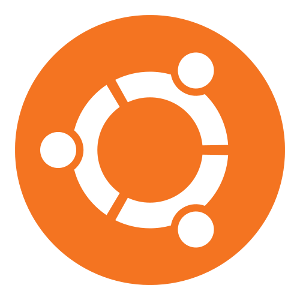 Kaikista Ubuntu 11.10 -julkaisun hienoista asioista, valinta näytönsäästäjiä ei ole yksi heistä. Itse asiassa, jos tarkastellaan hieman tarkemmin, valintaa ei ole ollenkaan. Sen sijaan kaikki mitä saat “tyhjän näytön” näytönsäästäjäksi, joka ei tee muuta kuin antaa sinulle tyhjän näytön.
Kaikista Ubuntu 11.10 -julkaisun hienoista asioista, valinta näytönsäästäjiä ei ole yksi heistä. Itse asiassa, jos tarkastellaan hieman tarkemmin, valintaa ei ole ollenkaan. Sen sijaan kaikki mitä saat “tyhjän näytön” näytönsäästäjäksi, joka ei tee muuta kuin antaa sinulle tyhjän näytön.
Intuitiivisesti, ei näytä olevan mitään tapaa korjata sitä, joten sinun on käytettävä takaovi-tapaa saadaksesi mukavamman valikoiman näytönsäästäjiä. Mutta miksi tämä ongelma esiintyy ensinnäkin?
Se on kaikki GNOME 3
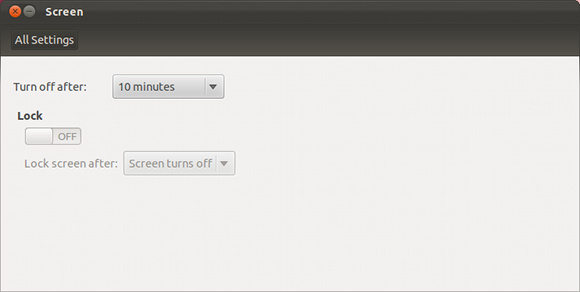
Viimeisimmissä muutoksissa Ubuntu 11.10 siirtyy lopulta GNOME 2: sta sen taustakehyksenä sovelluksille, joihin Unity istuu, GNOME 3 GNOME 3 Beta - Tervetuloa uuteen Linux-työpöydällesi Lue lisää . GNOME 3: n uusimmassa versiossa, versiossa 3.2, on laaja valikoima järjestelmän kokoonpanovaihtoehtoja, mutta sitä pidetään silti nuorena monessa suhteessa, myös tämä. Yksi asioista, joita GNOME 3 ei ole vielä laajentanut, on näytönsäästäjien valinta.
Vaikka Ubuntulla on valta muuttaa tämä osa, jos kehittäjät sitä haluavat, oletan, että he jättivät sen yhdenmukaisuuden vuoksi. Tämä ei kuitenkaan tarkoita, että et voi muuttaa sitä itse.
Vaihtaminen parempiin näytönsäästäjiin
Tämän tekeminen ei ole niin vaikeaa kuin miltä se voi kuulostaa. Joudut vain vaihtamaan joitain paketteja pois ja työ tehdään. Varmista ennen aloittamista, että ohjelmistolähteissä on kaikki mahdolliset lähteet valittu, jotta Ubuntu löytää tarvittavat paketit.
Se on nopeampaa, jos kopioit ja liitä seuraava komento päätteeseen (
sudo apt-get Poista gnome-screensaver && sudo apt-get install xscreensaver xscreensaver-gl-extra xscreensaver-data-extra
), tai voit poistaa manuaalisesti
gnome-näytönsäästäjä
ja asenna
xscreensaver
,
xscreensaver-GL-extra
ja
xscreensaver-data-extra
Ubuntun ohjelmistokeskuksen kautta.
kokoonpano
Kun se on valmis, voit siirtyä eteenpäin ja käynnistää XScreenSaver (joka näkyy yksinkertaisesti nimellä "Screensaver" etsiessään sitä Unity Dash -sivulta). Kun avaat kokoonpanoikkunan ensimmäisen kerran, sinua varoitetaan, että GNOME-näytönsäästäjän daemoni on edelleen käynnissä, ja sinun pitäisi lopettaa se. Mene eteenpäin ja tee se, anna sitten XScreenSaver-demonin ajaa nykyisessä näytössä.

Ensimmäisessä “Näyttötilat” -välilehdessä voit määrittää, minkä tyyppisen näytönsäästäjän haluat. Eri vaihtoehtoja on paljon, ja voit jopa vaihtaa automaattisesti toiseen tietyn ajan kuluttua. Voit jopa valita, mitkä näytönsäästäjät sen tulisi säännöllisesti vaihtaa.

"Lisäasetukset" -välilehdessä saat paljon muuta edistynyttä tavaraa. Suuri osa siitä ei ole minusta kovinkaan järkevää, joten jos olet kuin minä, sinulle tarjotaan paras tapa jättää nämä vaihtoehdot yksin. Niille, jotka tietävät, mistä tästä puhutaan, olet kuitenkin tervetullut kääntymään siihen.
Paluu takaisin
Jos haluat palata takaisin yksinkertaiselle tyhjälle näytölle, joko koska tiedät, että se vain toimii tai koska sinulla on jokin muu syy, tämä on myös helppo tehdä. Suosittelen, että suoritat tämän terminaalin kautta, koska sinun on tehtävä enemmän kuin vain asentaa ja poistaa paketteja, mutta jos valitset sen tehdä toisin, se on sinun tehtäväsi.
Juokse palataksesi palataksesi siihen mitä sinulla oli aiemmin
sudo apt-get poista xscreensaver xscreensaver-gl-extra xscreensaver-data-extra && sudo rm / usr / bin / gnome-näytönsäästäjä -komento && sudo apt-get install gnome-screensaver
. Tämä poistaa ja asentaa oikeat paketit sekä poistaa tiedoston, jota ei enää tarvita ja joka muuten aiheuttaisi ongelmia.
johtopäätös
Jälleen kerran kauneus Linuxin kyvystä olla hyvin muokattavissa loistaa kirkkaasti. Onneksi tämä näytönsäästäjän vaihtovaihtoehto on kaikkien käyttäjien käytettävissä ja helposti käytettävissä. Toivottavasti seuraavissa julkaisuissa näemme Ubuntu (tai GNOME-kehys) oletuksena lisää näytönsäästäjävaihtoehtoja, jotta siitä tulee tarpeetonta. Siihen asti uskon, että tämä tulee olemaan hyvin.
Mistä muista Ubuntun osista näyttää puuttuvan jotain, kuten tässä artikkelissa mainitut näytönsäästäjät? Mitä haluaisit nähdä lisättävän GNOME-paketin viereen? Kerro meille kommenteista!
Danny on Pohjois-Teksasin yliopiston vanhempi, joka nauttii kaikista avoimen lähdekoodin ohjelmistojen ja Linuxin ominaisuuksista.

